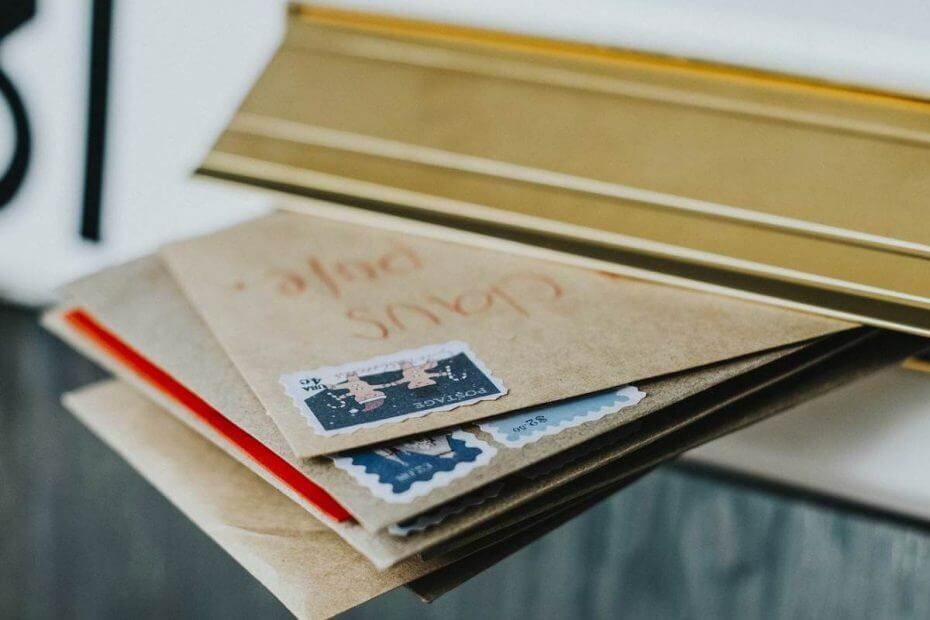
Este software irá reparar erros comuns de computador, protegê-lo contra perda de arquivos, malware, falha de hardware e otimizar seu PC para desempenho máximo. Corrija problemas do PC e remova vírus agora em 3 etapas fáceis:
- Baixar Restoro PC Repair Tool que vem com tecnologias patenteadas (patente disponível aqui).
- Clique Inicia escaneamento para encontrar problemas do Windows que podem estar causando problemas no PC.
- Clique Reparar tudo para corrigir problemas que afetam a segurança e o desempenho do seu computador
- Restoro foi baixado por 0 leitores este mês.
Você tem um e-mail importante para enviar, mas recebeu o erro 0x8000000b ao tentar enviar seu e-mail. E agora? Para entender primeiro por que isso aconteceu, temos que entender a natureza desse erro.
Este erro está relacionado a problemas de sincronização e aparece quando você tenta configurar seu aplicativo de e-mail. Se você usa Gmail ou Yahoo, isso pode acontecer quando você os está configurando no aplicativo de e-mail do Windows 10.
Quando você clica no botão Enviar, seu aplicativo de e-mail tenta se conectar ao servidor de e-mail automaticamente para obter as configurações do servidor, mas às vezes esse erro ocorre. Mas não se preocupe, nós criamos uma lista de dicas e soluções para você. Então, vamos resolver.
Como posso corrigir o erro 0x8000000b?
- Configurando seu e-mail no Windows 10
- Redefinindo aplicativos do Windows
- Permitir acesso através do Firewall
- Desative seu Firewall
1. Configurando seu e-mail no Windows 10
Vamos tentar adicionar sua conta de e-mail oferecida no aplicativo Mail. Isso deve ajudá-lo a resolver o erro 0x8000000b. Para fazer isso, siga estas etapas:
- Abra seu aplicativo Mail e clique no Definições ícone.

- Selecione Gerenciar contase clique em Adicionar Conta e clique no Configuração avançada opção.
- A seguir, no mesmo Adicionar uma conta seção, clique no E-mail da Internet opção.
- Na próxima tela, forneça os detalhes de sua conta de e-mail desejada.
- Agora clique Entrar e espere alguns minutos, sua conta de e-mail será adicionada com sucesso ao aplicativo Mail.
2. Reinicie o aplicativo Mail
Você pode corrigir o erro 0x8000000b redefinindo os aplicativos do Windows 10 que não estão funcionando corretamente. Quando terminar, verifique se o aplicativo Mail funciona para você.
- aperte o Logotipo do Windows + I teclas do teclado e abra o Definições.
- Clique em Sistema e então clique em Aplicativos e recursose selecione o App Mail.
- Você verá Opções avançadas, Clique nisso.
- No Opções avançadas, Clique em Redefinir.
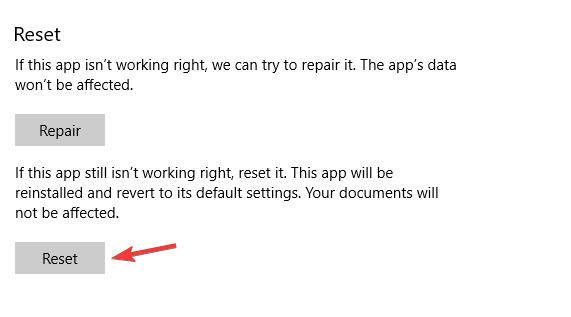
- Clique mais uma vez no Redefinir botão para confirmar.
- Agora você pode fechar o Definições aplicativo e retorne à sua área de trabalho.
3. Permitir acesso através do Firewall
Caso você esteja usando um antivírus ou o Windows Defender esteja ativado, eles podem ser a causa do erro 0x8000000b. Então vamos começar.
- Abrir Começar e digite Centro de Segurança do Windows Defender.
- Selecione os Firewall e proteção de rede.
- Agora escolha Permitir um aplicativo pelo firewalle clique em Mudar configurações.

- Você verá uma lista de aplicativos permitidos, certifique-se de selecionar ambos Privado e Público caixas para correio.
- Clique OKe está tudo pronto.
4. Desative seu Firewall
Caso ainda esteja tendo o erro 0x8000000b, você pode tentar desativar o seu Firewall e ver se funciona Para fazer isso, siga estas etapas:
- Abre o teu Centro do Windows Defender novamente.
- Vá para o Seção de firewall e proteção de rede.
- Agora selecione um perfil de rede e desative o firewall do Windows para ele.
- Tente executar seu aplicativo Mail agora.
Você pode remover e adicionar sua conta se ela não sincronizar a princípio. Para fazer isso, siga estas etapas:
- Digite Mail no seu Menu Iniciar.
- Depois de clicar no aplicativo, você deve ir para o Definições ícone.
- Escolha sua conta e selecione Deletar conta.
- Depois disso, adicione sua conta novamente.
Esperamos que essas soluções sejam úteis para você e que tenha corrigido o erro 0x8000000b.
HISTÓRIAS RELACIONADAS PARA VERIFICAR:
- Correção: erro do Windows Live Mail 0x8007007A no Windows 10
- O Windows Live Mail não funciona no Windows 10? Temos soluções
- 4 principais softwares para recuperar senhas de contas de e-mail perdidas
 Ainda está tendo problemas?Corrija-os com esta ferramenta:
Ainda está tendo problemas?Corrija-os com esta ferramenta:
- Baixe esta ferramenta de reparo de PC classificado como Ótimo no TrustPilot.com (o download começa nesta página).
- Clique Inicia escaneamento para encontrar problemas do Windows que podem estar causando problemas no PC.
- Clique Reparar tudo para corrigir problemas com tecnologias patenteadas (Desconto exclusivo para nossos leitores).
Restoro foi baixado por 0 leitores este mês.
![Bluetooth não reconhecido no Windows 10, 8 no BootCamp [FIX]](/f/f2426708d9aec3c38ffc3c7ddbdf2d98.png?width=300&height=460)
![Firewall do Windows 10 desativado, mas ainda bloqueando aplicativos [RESOLVIDO]](/f/bce2dbb888d9937c2fce7e5fa43a7ed0.jpg?width=300&height=460)
![O Windows Media Player não pode copiar músicas no Windows 10 [FIX]](/f/d9789b248a6144ad9142af4766810d13.jpg?width=300&height=460)